Git est un outil open source permettant aux développeurs de gérer des projets sur GitHub via une ligne de commande et une interface graphique. Tout en travaillant sur les projets, l'utilisateur crée des branches pour implémenter/créer les nouveaux modules. Cependant, il existe certains scénarios dans lesquels les utilisateurs rencontrent l'erreur « Refus de fusionner des historiques non liés ».
Ce blog expliquera :
Comment corriger le « Refus de fusionner des historiques non liés » dans Git ?
Pour corriger l'erreur donnée, consultez la raison et la solution fournies.
Raison : histoires sans rapport
L'erreur elle-même décrit la raison qui est une histoire sans rapport. Chaque fois que des modifications sont validées dans une branche du projet, un historique des modifications est créé. Lorsque les utilisateurs tentent de fusionner deux projets non liés dans une seule branche, cette erreur apparaît. Cela se produit principalement dans les scénarios où une branche a trop de modifications de validation alors que l’autre n’en a aucune. L'erreur peut être vue dans le scénario ci-dessous :
git pull origine alpha
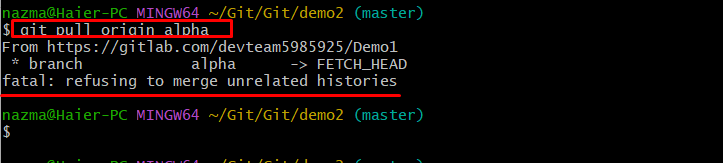
Solution : utilisez l'indicateur « – autoriser les historiques non liés »
Pour résoudre l'erreur décrite ci-dessus, l'indicateur « –allow-unrated-histories » est utilisé avec le « git pull ' commande. Dans les instructions ci-dessous, nous avons fourni une procédure détaillée pour corriger cette erreur.
Étape 1 : Déplacer vers le répertoire du projet
Tout d’abord, ouvrez Git bash et accédez au référentiel local souhaité via la commande suivante :
CD 'C:\Utilisateurs \n azma\Git\Git\demo2'

Étape 2 : Répertorier le contenu du dépôt
Pour répertorier le contenu du référentiel de travail actuel, considérez le « ls ' commande:
ls

Étape 3 : Créer un fichier
Pour créer un nouveau fichier, tapez le ' touche » commande et mentionnez le nom du fichier :
touche fichier2.txt

Le ' fichier2.txt ' a été créé.
Étape 4 : Ajouter un fichier
Ensuite, ajoutez le fichier créé à la zone de travail en utilisant le bouton « git ajouter » commande comme indiqué ci-dessous :
git ajouter fichier2.txt

Étape 5 : Vérifiez l'état du fichier
Maintenant, vérifiez l'état du fichier en exécutant la commande suivante :
statut git .
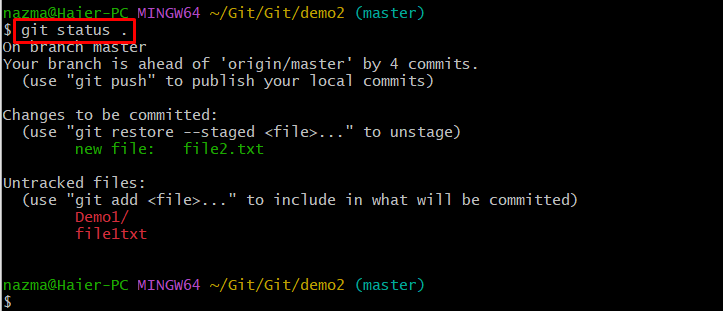
Selon le résultat ci-dessus, le « fichier2.txt » n’a pas été suivi.
Étape 6 : valider les modifications
Validez toutes les modifications ajoutées en exécutant la commande suivante avec le ' -m ' indicateur pour le message de validation :
git commit -m 'file2.txt ajouté'
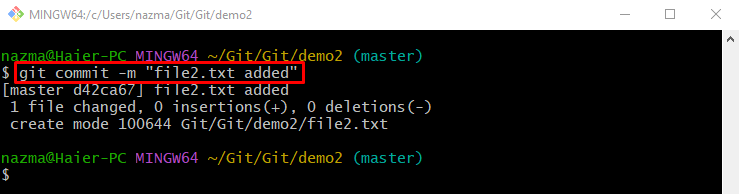
Étape 7 : Extraire le projet
Maintenant, extrayez les différentes données de la branche distante à l'aide du git pull ' commande avec le ' –autoriser les historiques sans rapport ' drapeau comme indiqué :
git pull origine alpha --autoriser les historiques non liés
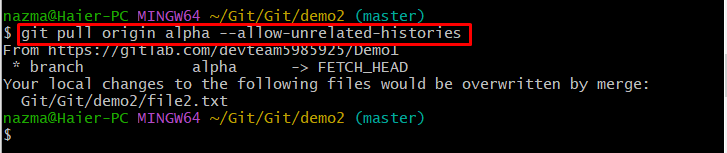
Étape 8 : pousser le projet
Enfin, transférez les modifications locales vers la branche distante souhaitée à l'aide de la commande ci-dessous comme suit :
git pousser -F origine alpha
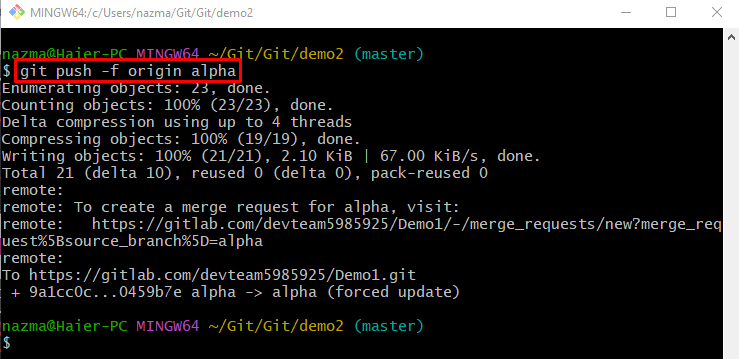
Étape 9 : Cloner le projet Git
Pour éviter ce type d'erreur à l'avenir, clonez le référentiel particulier à partir de l'hôte distant :
clone git https : // gitlab.com / équipe de développement5985925 / démo1.git
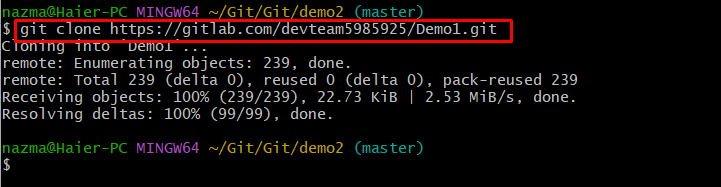
Conclusion
Dans Git, l'erreur ' Refuser de fusionner des histoires sans rapport ' se produit en raison d'historiques sans rapport lorsque l'utilisateur tente de fusionner deux branches non liées. Pour résoudre ce problème, utilisez le ' git pull ' commande avec le ' –autoriser les historiques sans rapport » drapeau dans le terminal. Ce didacticiel a fourni une solution détaillée basée sur des étapes pour corriger l'erreur « Refus de fusionner des historiques non liés ».